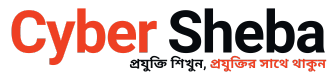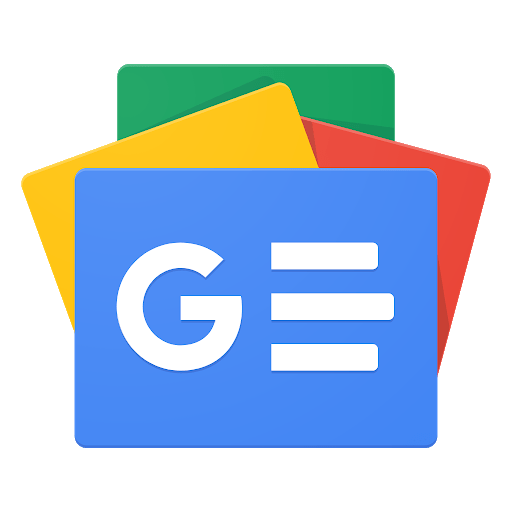ছবির ব্যাকগ্রাউন্ড রিমুভ করা একটি সাধারণ কিন্তু গুরুত্বপূর্ণ কাজ। ডিজিটাল মার্কেটিং, ব্লগিং, এবং সোশ্যাল মিডিয়ার জন্য ছবির ব্যাকগ্রাউন্ড রিমুভ করার প্রয়োজন হয়। আপনি ইউটিউবার, ডিজিটাল মার্কেটার অথবা কন্টেন্ট ক্রিয়েটর হলে, আপনার কাজের জন্য আকর্ষণীয় গ্রাফিক্স তৈরি করা অত্যন্ত গুরুত্বপূর্ণ। আজকের পোস্টে ছবির ব্যাকগ্রাউন্ড রিমুভ করার কয়েকটি জনপ্রিয় ও ফ্রী অ্যাপ নিয়ে আলোচনা করা হবে।
Table of Contents
- কেন ছবির ব্যাকগ্রাউন্ড রিমুভ করা হয়
- ছবির ব্যাকগ্রাউন্ড রিমুভ করার টুলস
- কিভাবে ছবির ব্যাকগ্রাউন্ড রিমুভ করার জন্য ক্যানভা ব্যবহার করবেন
- কিভাবে ছবির ব্যাকগ্রাউন্ড রিমুভ করার জন্য Remove.bg ব্যবহার করবেন
- ছবির ব্যাকগ্রাউন্ড রিমুভ করার জন্য কিভাবে ফটোশপ ব্যবহার করবেন
- কিভাবে ছবির ব্যাকগ্রাউন্ড রিমুভ করার জন্য মোবাইল অ্যাপস ব্যবহার করবেন
- ছবির ব্যাকগ্রাউন্ড রিমুভ করার সেরা পদ্ধতিগুলি
- ছবির ব্যাকগ্রাউন্ড রিমুভ করার সমস্যা সমাধান
- ছবির ব্যাকগ্রাউন্ড রিমুভ করার সুবিধা ও অসুবিধা
- শেষ কথা
কেন ছবির ব্যাকগ্রাউন্ড রিমুভ করা হয়
ছবির ব্যাকগ্রাউন্ড রিমুভ করা বর্তমানে ডিজিটাল মিডিয়ার একটি অপরিহার্য অংশ। আধুনিক সময়ে গ্রাফিক ডিজাইন, সোশ্যাল মিডিয়া মার্কেটিং এবং ব্র্যান্ডিংয়ের ক্ষেত্রে এটি একটি গুরুত্বপূর্ণ প্রয়োজন হয়ে দাঁড়িয়েছে। যেসব কারণে ছবির ব্যাকগ্রাউন্ড রিমুভ করা হয়, সেগুলো হলঃ
- প্রফেশনাল লুকঃ একটি ক্লিন ব্যাকগ্রাউন্ড ছবিকে আরও আকর্ষণীয়, প্রাণবন্ত এবং প্রফেশনাল করে তোলে।
- মার্কেটিংয়ের জন্য উপযোগীঃ মার্কেটিং ক্যাম্পেইন এবং বিজ্ঞাপনের জন্য উচ্চ মানের ছবির প্রয়োজন হয়। ব্যাকগ্রাউন্ড রিমুভ করে, আপনি ছবিগুলি বিশেষভাবে ডিজাইন করতে পারেন। যাতে সেগুলো ব্র্যান্ডের সঙ্গে সামঞ্জস্যপূর্ণ হয়। এটি সম্ভাব্য গ্রাহকদের কাছে আরও আকর্ষণীয় হয়ে ওঠে।
- সোশ্যাল মিডিয়ায়ঃ সোশ্যাল মিডিয়া প্ল্যাটফর্মে ছবি শেয়ার করার সময়, ছবির মূল বিষয়বস্তু আকর্ষণীয় ব্যাকগ্রাউন্ডে উপস্থাপন করা জরুরি। ব্যাকগ্রাউন্ড রিমুভ করার মাধ্যমে, আপনি আপনার সোশ্যাল মিডিয়া প্রোফাইলকে আরও প্রফেশনাল করে দেখাতে পারেন।
- ক্রিয়েটিভ ডিজাইন তৈরিঃ ব্যাকগ্রাউন্ড রিমুভ করে, আপনি নতুন এবং ক্রিয়েটিভ ডিজাইন তৈরি করার সুযোগ পান। এটি আপনাকে বিভিন্ন ডিজাইন টেম্পলেট তৈরি করতে দেয় এবং আপনার কাজকে আরও বৈচিত্র্যময় করে তোলে।
- শিক্ষা এবং প্রশিক্ষণের উপকারিতাঃ যারা ডিজিটাল মিডিয়া বা গ্রাফিক্স ডিজাইনে নতুন, তাদের জন্য ব্যাকগ্রাউন্ড রিমুভ করতে শেখা অত্যন্ত গুরুত্বপূর্ণ। এটি তাদের ডিজাইন স্কিল বাড়াতে এবং ডিজাইনের মূল ধারণাগুলির সঙ্গে পরিচিত করতে সাহায্য করে।
- ছবির রঙ এবং কনট্রাস্ট ঠিক করাঃ ব্যাকগ্রাউন্ড রিমুভ করার মাধ্যমে, আপনি ছবির রঙ এবং কনট্রাস্ট ঠিক করতে পারেন। একটি পরিষ্কার ব্যাকগ্রাউন্ড ছবির রঙের উজ্জ্বলতা বাড়িয়ে তুলতে সহায়তা করে এবং ছবিকে আরও আকর্ষণীয় করে তোলে।
ছবির ব্যাকগ্রাউন্ড রিমুভ করার টুলস
বিভিন্ন টুলসের মাধ্যমে বর্তমানে ছবির ব্যাকগ্রাউন্ড রিমুভ করা খুবই সহজ এবং জনপ্রিয় হয়ে উঠেছে। বিভিন্ন ডিজাইন যেমন প্রোডাক্ট ইমেজিং এবং সোশ্যাল মিডিয়ায় ব্যবহারের জন্য ছবির মূল বিষয়বস্তুকে স্পষ্ট করার জন্য ব্যাকগ্রাউন্ড রিমুভ করার প্রয়োজন পড়ে।
এখানে আমরা কিছু জনপ্রিয় টুল এবং সফ্টওয়্যার নিয়ে আলোচনা করবো যা এই কাজকে সহজ করে তোলে। ছবির ব্যাকগ্রাউন্ড রিমুভ করার জন্য অনেকগুলি টুল এবং সফ্টওয়্যার পাওয়া যায়। এরকম কিছু জনপ্রিয় টুলস হলঃ
- Canva: Canva হল একটি জনপ্রিয় অনলাইন ডিজাইন প্ল্যাটফর্ম যেখানে প্রিমিয়াম ফিচারের মধ্যে ব্যাকগ্রাউন্ড রিমুভ করার সুবিধা রয়েছে। এটি ব্যবহার করে সহজে ছবি এডিটিং এবং ডিজাইনিং করা যায়।।
- Remove.bg: একটি স্বয়ংক্রিয় ব্যাকগ্রাউন্ড রিমুভার টুল যা ওয়েবসাইট থেকে বিনামূল্যে ব্যবহার করা যায়। মুহূর্তেই ছবির ব্যাকগ্রাউন্ড রিমুভ করার জন্য এটি খুবই কার্যকরী।
- Adobe Photoshop: Adobe Photoshop হল সবচেয়ে পেশাদার সফ্টওয়্যার যার মাধ্যমে নিখুঁতভাবে ছবির ব্যাকগ্রাউন্ড রিমুভ করা যায়। এটি লেয়ার ও সিলেকশন টুলের মাধ্যমে প্রায় সব ধরণের এডিটিংয়ের সুবিধা প্রদান করে।
- PhotoScissors: PhotoScissors একটি সহজ এবং দ্রুত ব্যাকগ্রাউন্ড রিমুভ করার টুল। এর ব্যবহার পদ্ধতি অনেক সহজ এবং এটি ছবির মূল বিষয়বস্তু সংরক্ষণ করতে সাহায্য করে।
- Slazzer: Slazzer একটি AI-ভিত্তিক ব্যাকগ্রাউন্ড রিমুভার যা ব্যাকগ্রাউন্ড এবং ফোরগ্রাউন্ডকে দ্রুত আলাদা করে দেয়। এটি অনলাইন এবং ডেস্কটপ উভয় প্ল্যাটফর্মে ব্যবহার করা যায়।
- Fotor: Fotor একটি অনলাইন এবং মোবাইল এডিটিং সফ্টওয়্যার যা বিভিন্ন ফটো এডিটিং ফিচার সহ ব্যাকগ্রাউন্ড রিমুভের সুবিধা প্রদান করে।
- GIMP: GIMP একটি ফ্রি এবং ওপেন সোর্স ইমেজ এডিটিং সফ্টওয়্যার যা ফটোশপের বিকল্প হিসেবে ব্যবহৃত হয়। ব্যাকগ্রাউন্ড রিমুভ করার জন্য এটি একটি প্রফেশনাল টুল।
- InPixio: InPixio সফ্টওয়্যারটি ছবি এডিটিং এবং ব্যাকগ্রাউন্ড রিমুভের জন্য ব্যবহৃত হয়। এটি ব্যবহার করা সহজ এবং এডিটিং ফলাফল খুবই সন্তোষজনক।
কিভাবে ছবির ব্যাকগ্রাউন্ড রিমুভ করার জন্য ক্যানভা (Canva) ব্যবহার করবেন
ক্যানভা (Canva) একটি জনপ্রিয় গ্রাফিক ডিজাইন এপ যা ব্যবহারকারীদের জন্য সহজে ছবি এডিটিং এবং ডিজাইন তৈরির সুবিধা দেয়। বিশেষ করে, ক্যানভার ব্যাকগ্রাউন্ড রিমুভ করার ফিচারটি ব্যবহার করে যে কেউ খুব সহজেই তাদের ছবি থেকে ব্যাকগ্রাউন্ড মুছে ফেলতে পারে। নিচে ক্যানভা ব্যবহার করে ব্যাকগ্রাউন্ড রিমুভ করার প্রক্রিয়া নিয়ে আলোচনা করা হলোঃ
- প্রথম ধাপ- ক্যানভাতে নিবন্ধনঃ ক্যানভা ব্যবহার করতে হলে প্রথমে আপনাকে একটি অ্যাকাউন্ট তৈরি করতে হবে। এটি বিনামূল্যে করা যায়। শুধুমাত্র আপনার ইমেইল অথবা ফেসবুক বা গুগল একাউন্ট দিয়েও রেজিস্ট্রার করতে পারবেন।
- দ্বিতীয় ধাপ- ছবিটি আপলোড করাঃ নিবন্ধন শেষ হলে, আপনার প্রয়োজনীয় ছবিটি আপলোড করুন। এর জন্য ‘Uploads’ ট্যাবে ক্লিক করুন এবং ‘Upload an image’ বাটনে ক্লিক করে আপনার ছবি নির্বাচন করুন।
- তৃতীয় ধাপ- ডিজাইন তৈরি করাঃ আপনার ছবিটি আপলোড করার পর, ‘Create a Design’ এ ক্লিক করুন। এখানে আপনার পছন্দমত পিক্সেল সাইজ এবং টেম্পলেট নির্বাচন করুন।
- চতুর্থ ধাপ- ছবিটি টেম্পলেটে ড্র্যাগ এবং ড্রপ করাঃ আপলোড করা ছবিটি খালি টেম্পলেটে ড্র্যাগ এবং ড্রপ করুন।
- পঞ্চম ধাপ- ব্যাকগ্রাউন্ড রিমুভার ব্যবহার করাঃ ছবির উপরে থাকা ‘Effects’ অপশনে ক্লিক করুন। তারপর ‘Background Remover’ অপশনে ক্লিক করুন। কিছু সময় পর আপনার ছবির ব্যাকগ্রাউন্ড মুছে যাবে। তবে মনে রাখবেন, ক্যানভাতে ছবির ব্যাকগ্রাউন্ড রিমুভ করার অপশনটি প্রিমিয়াম। নিচের দিকে ফ্রি অপশন গুলোর ব্যাপারে আলোচনা করা হবে।
- ষষ্ট ধাপ- পরিবর্তন সংরক্ষণ করাঃ যখন আপনার ছবির ব্যাকগ্রাউন্ড মুছে যাবে, তখন আপনি ‘Download’ বাটনে ক্লিক করে আপনার পছন্দের ফরম্যাটে ছবিটি ডাউনলোড করতে পারবেন।
কিভাবে ছবির ব্যাকগ্রাউন্ড রিমুভ করার জন্য Remove.bg ব্যবহার করবেন
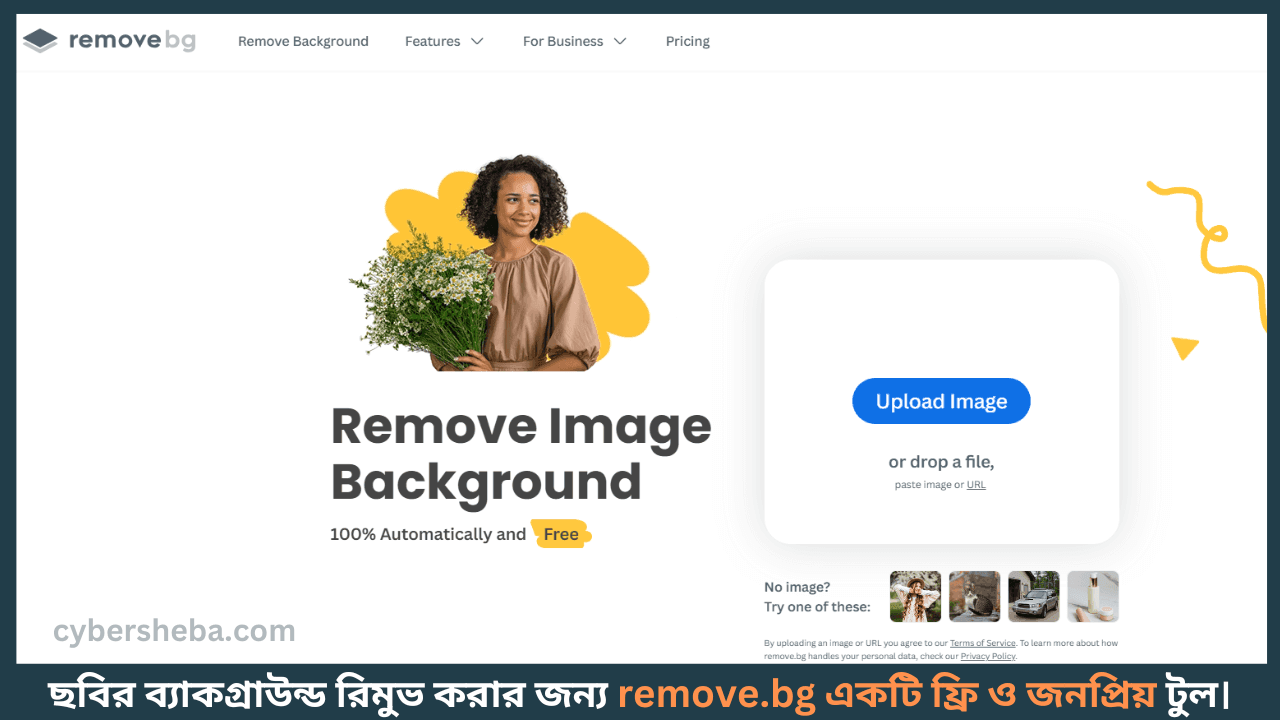
Remove.bg একটি অনলাইন ফ্রি টুল যা স্বয়ংক্রিয়ভাবে ছবির ব্যাকগ্রাউন্ড মুছে ফেলার জন্য তৈরী করা হয়েছে। এটি উন্নত আর্টিফিশিয়াল ইন্টেলিজেন্স ব্যবহার করে ছবির মূল ব্যাকগ্রাউন্ডটি সনাক্ত করে এবং তার চারপাশের ব্যাকগ্রাউন্ড মুছে ফেলে। এটি ব্যবহার করা খুবই সহজ এবং বিশেষ কোন সফটওয়্যার ইনস্টল করার প্রয়োজন হয় না।
কিভাবে ছবির ব্যাকগ্রাউন্ড রিমুভ করার জন্য Remove.bg ব্যবহার করবেনঃ
- ওয়েবসাইটে যানঃ প্রথমে Remove.bg এর অফিসিয়াল ওয়েবসাইটে যান।
- ছবি আপলোড করুনঃ হোমপেজে, “Upload Image” বোতামে ক্লিক করুন এবং আপনার কম্পিউটার থেকে ছবিটি নির্বাচন করুন।
- ব্যাকগ্রাউন্ড রিমুভ করুনঃ ছবি আপলোড হওয়ার পরে, Remove.bg স্বয়ংক্রিয়ভাবে ব্যাকগ্রাউন্ড মুছে ফেলবে। কিছু সেকেন্ডের মধ্যে আপনি ফলাফল দেখতে পাবেন।
- ডাউনলোড করুনঃ ছবির ব্যাকগ্রাউন্ড মুছে গেলে, “Download” বোতামে ক্লিক করে ছবিটি আপনার কম্পিউটারে সেভ করুন।
ছবির ব্যাকগ্রাউন্ড রিমুভ করার জন্য Remove.bg ব্যবহারের সুবিধাঃ
- সহজ ব্যবহারঃ Remove.bg ব্যবহার করা খুব সহজ এবং এটি কোনো বিশেষ টেকনিক্যাল জ্ঞান ছাড়াই করা যায়।
- দ্রুত প্রক্রিয়াঃ এই টুলসের সাহায্যে ছবির ব্যাকগ্রাউন্ড দ্রুত রিমুভ করা যায়। টুলটির নাম ও কাজ একই রকম। ব্যাকগ্রাউন্ড রুম করার জন্য এটি সাধারণত কয়েক সেকেন্ড সময় নেয়।
- নিখুঁত ফলাফলঃ আর্টিফিসিয়াল ইন্টেলিজেন্সের সাহায্যে এটি অত্যন্ত নিখুঁতভাবে ব্যাকগ্রাউন্ড মুছে ফেলে, যার ফলে ছবির গুণগত মান কমে না।
- ফ্রি এবং প্রিমিয়াম অপশনঃ Remove.bg ফ্রি ব্যবহারের অপশন প্রদান করে, তবে প্রিমিয়াম বৈশিষ্ট্যগুলির জন্য সাবস্ক্রিপশন কিনতে হয়।
Remove.bg ব্যবহার করার সময় কিছু সাধারণ ভুল হতে পারে। যেমন, যদি ছবির মান খুব কম হয় তবে ফলাফল সন্তোষজনক নাও হতে পারে। আবার কখনও কখনও, খুব জটিল বা একাধিক কালারের ব্যাকগ্রাউন্ড থাকা ছবির জন্য Remove.bg সঠিকভাবে কাজ নাও করতে পারে। তবে Remove.bg একটি চমৎকার টুল যা ছবির ব্যাকগ্রাউন্ড রিমুভ করার প্রক্রিয়াকে সহজ এবং দ্রুত করে।
এটি ডিজাইনার, মার্কেটার এবং সাধারণ ব্যবহারকারীদের জন্য উপকারী। আপনি যদি একটি নিখুঁত এবং প্রফেশনাল ছবি তৈরি করতে চান তবে Remove.bg একটি দারুণ সমাধান। চাইলে আজই এটি ব্যবহার করে দেখতে পারেন এবং আপনার অভিজ্ঞতা পোষ্টের নিচে কমেন্ট করতে ভুলবেন না!
ছবির ব্যাকগ্রাউন্ড রিমুভ করার জন্য কিভাবে ফটোশপ ব্যবহার করবেন
আজকের ডিজিটাল যুগে, ছবির ব্যাকগ্রাউন্ড রিমুভ করা একটি সাধারণ কাজ হয়ে উঠেছে, যা প্রায়শই প্রয়োজন হয় ডিজাইন এবং মার্কেটিংয়ে। ফটোশপ একটি শক্তিশালী সফটওয়্যার যা আপনাকে নিখুঁতভাবে এবং দ্রুত ব্যাকগ্রাউন্ড রিমুভ করতে সহায়তা করে। এখন আমরা ফটোশপের বিভিন্ন পদ্ধতি নিয়ে আলোচনা করব যা দিয়ে আপনি ছবির ব্যাকগ্রাউন্ড সহজে রিমুভ করতে পারেন।
পদ্ধতি ১- ম্যাজিক ইরেজার টুল ব্যবহারঃ
ম্যাজিক ইরেজার টুলটি বিশেষ করে সাদা বা সাধারণ ব্যাকগ্রাউন্ড সরানোর জন্য ব্যবহার করা হয়।
- Photoshop খুলুন এবং আপনার ছবিটি ইমপোর্ট করুন।
- বাম পাশের টুলবার থেকে Magic Eraser Tool নির্বাচন করুন।
- ছবির ব্যাকগ্রাউন্ডে ক্লিক করুন, এটি স্বয়ংক্রিয়ভাবে একই রঙের এলাকাগুলি নির্বাচন করবে।
- Delete চাপুন এবং ব্যাকগ্রাউন্ড রিমুভ হয়ে যাবে।
পদ্ধতি ২- কুইক সিলেকশন টুল ব্যবহারঃ
কুইক সিলেকশন টুলটি ছবির বিষয়ে সিলেক্ট করতে ব্যবহার হয়, যা ব্যাকগ্রাউন্ড রিমুভ করার জন্য আদর্শ।
- Photoshop এ আপনার ছবি খুলুন এবং Quick Selection Tool নির্বাচন করুন।
- ছবির ব্যাকগ্রাউন্ডের উপর ক্লিক করুন, এবং এটি স্বয়ংক্রিয়ভাবে বিষয়টি সিলেক্ট করবে।
- Select and Mask অপশনে যান এবং Refine Edge অপশন ব্যবহার করে সিলেকশন নিখুঁত করুন।
- ব্যাকগ্রাউন্ড মুছে ফেলার জন্য Output to New Layer নির্বাচন করুন।
পদ্ধতি ৩- পেন টুল ব্যবহারঃ
পেন টুলটি বিশেষ করে জটিল এবং পরিষ্কার সিলেকশনের জন্য আদর্শ।
- Pen Tool নির্বাচন করুন এবং ছবির বিষয়ের চারপাশে ক্লিক করে একটি পথ তৈরি করুন।
- পথটি সম্পূর্ণ হলে Make Selection নির্বাচন করুন।
- সিলেকশনটি সম্পন্ন করার পর Delete চাপুন এবং ব্যাকগ্রাউন্ড মুছে যাবে।
পদ্ধতি ৪- ব্যাকগ্রাউন্ড ইরেজার টুলঃ
ব্যাকগ্রাউন্ড ইরেজার টুলটি একটি দ্রুত উপায়, বিশেষ করে ফিচারড ব্যাকগ্রাউন্ড মুছে ফেলতে।
- টুলবার থেকে Background Eraser Tool নির্বাচন করুন।
- ছবির ব্যাকগ্রাউন্ডের অংশে ক্লিক করে ড্র্যাগ করুন এবং এটি স্বয়ংক্রিয়ভাবে ব্যাকগ্রাউন্ড মুছে ফেলবে।
মোবাইল অ্যাপস দিয়ে ছবির ব্যাকগ্রাউন্ড রিমুভ করার উপায়
ছবির ব্যাকগ্রাউন্ড রিমুভ করা এখন খুবই সহজ হয়ে গেছে। এটার জন্য আপনার প্রয়োজন নেই পিসি বা ল্যাপটপের। আপনি শুধু মোবাইল ব্যবহার করেই সহজে এবং দ্রুত ছবির ব্যাকগ্রাউন্ড সরাতে পারেন।
এই কাজের জন্য বিভিন্ন মোবাইল অ্যাপ রয়েছে। যা আপনার ছবি সম্পাদনার কাজকে সহজ করে দেয়। মোবাইল অ্যাপ দিয়ে ব্যাকগ্রাউন্ড রিমুভ করার সুবিধা হলো এটি দ্রুত এবং সহজে করা যায়। আপনি যেকোনো স্থান থেকেই এই কাজ করতে পারবেন এবং প্রফেশনাল কোয়ালিটির ছবি তৈরি করতে পারবেন। বিভিন্ন অ্যাপের মাধ্যমে স্বয়ংক্রিয়ভাবে ব্যাকগ্রাউন্ড রিমুভ করা যায়, যা সময় বাঁচাতে সাহায্য করে।
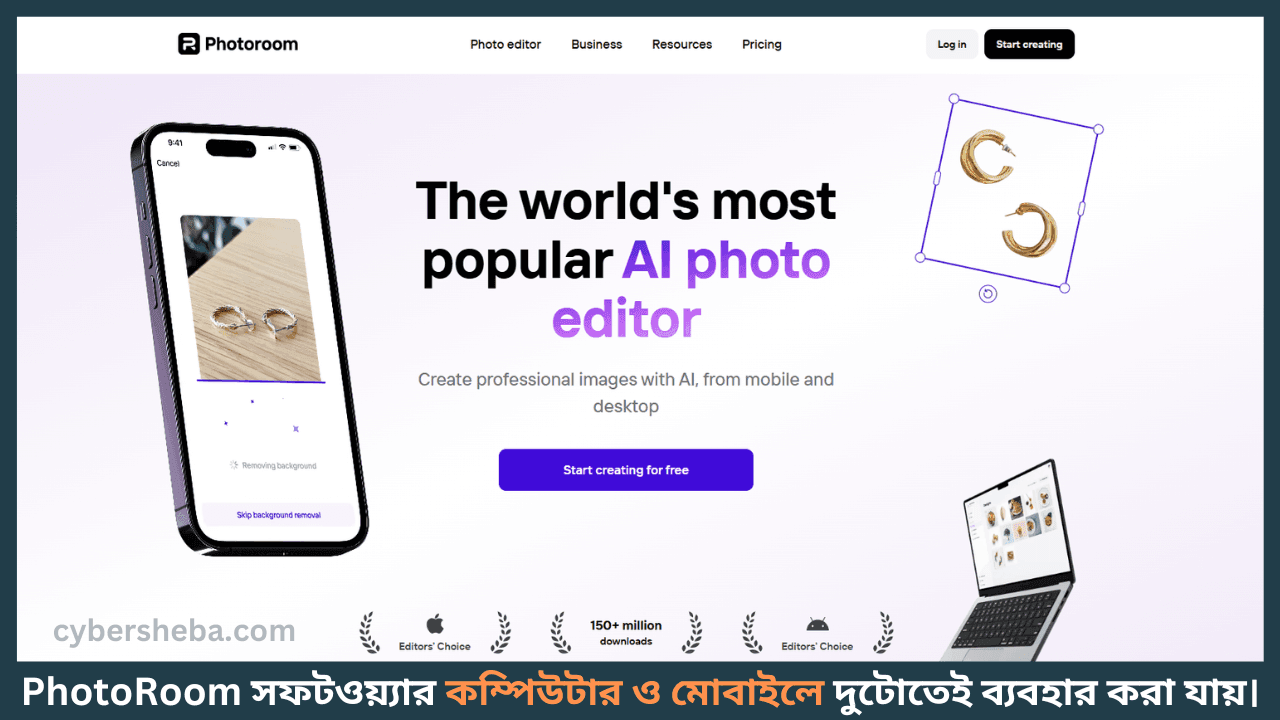
পদ্ধতি ১- PhotoRoom অ্যাপ ডাউনলোড এবং ইন্সটলঃ
- প্রথমে আপনার মোবাইলের Play Store বা App Store খুলুন।
- সার্চ বারে PhotoRoom টাইপ করুন এবং সার্চ করুন।
- PhotoRoom অ্যাপটি ডাউনলোড এবং ইন্সটল করুন।
- ইন্সটল সম্পন্ন হলে অ্যাপটি খুলুন।
- অ্যাপটি খুললে Start from Photo বা Upload অপশনটি দেখাবে।
- এখানে ক্লিক করে আপনার ডিভাইস থেকে যে ছবিটির ব্যাকগ্রাউন্ড রিমুভ করতে চান সেটি নির্বাচন করুন।
- ছবি আপলোড হওয়ার সাথে সাথে PhotoRoom স্বয়ংক্রিয়ভাবে ছবির ব্যাকগ্রাউন্ড চিহ্নিত করে মুছে ফেলবে। এই ফিচারটি AI-ভিত্তিক এবং খুবই নির্ভুলভাবে কাজ করে। এটি মূলত ছবি থেকে অবাঞ্ছিত অংশ সরিয়ে বিষয়বস্তুকে স্পষ্ট করে তোলে।
- স্বয়ংক্রিয়ভাবে ব্যাকগ্রাউন্ড সরানোর পর যদি কিছু অংশ ঠিকঠাক না হয় তবে আপনি Edit অপশনে যান।
- Brush অথবা Erase টুল ব্যবহার করে ম্যানুয়ালি ছবি থেকে অবাঞ্ছিত অংশ সরিয়ে ফেলুন অথবা প্রয়োজনীয় অংশ যোগ করুন।
- ছোট অংশগুলো ঠিক করতে জুম ইন করে কাজ করুন, এতে আরো নিখুঁত রেজাল্ট পাবেন।
- এডিট সম্পন্ন হলে Save অথবা Export বাটনে ক্লিক করুন।
- ছবিটি PNG ফরম্যাটে সংরক্ষণ করুন যাতে ব্যাকগ্রাউন্ড ট্রান্সপারেন্ট থাকে।
- সংরক্ষণ করার পর ছবিটি আপনার ডিভাইসের গ্যালারিতে পাওয়া যাবে।
পদ্ধতি ২- Background Eraser অ্যাপ ডাউনলোড এবং ইন্সটলঃ
- প্রথমে আপনার মোবাইলের Play Store বা App Store খুলুন।
- সার্চ বারে Background Eraser টাইপ করে সার্চ করুন।
- Background Eraser অ্যাপটি ডাউনলোড এবং ইন্সটল করুন।
- ইন্সটল হয়ে গেলে অ্যাপটি খুলুন এবং আপনার ছবি আপলোড করুন।
Auto Mode ব্যবহার করে ব্যাকগ্রাউন্ড রিমুভ-
- Auto Mode সিলেক্ট করুন যা স্বয়ংক্রিয়ভাবে ছবির ব্যাকগ্রাউন্ড চিহ্নিত করে মুছে ফেলবে।
- ছবির প্রান্তগুলো ঠিক করতে Repair টুলটি ব্যবহার করতে পারেন।
- প্রয়োজন মতো এডিটিং সম্পন্ন হলে Done বাটনে ক্লিক করুন।
Manual Mode ব্যবহার করে ব্যাকগ্রাউন্ড রিমুভ-
- Manual Mode সিলেক্ট করে নিজে নিজে ব্যাকগ্রাউন্ড রিমুভ করুন।
- ছবির প্রান্ত ধরে Brush টুল ব্যবহার করে ম্যানুয়ালি ব্যাকগ্রাউন্ড মুছে ফেলুন।
- ব্যাকগ্রাউন্ড সম্পূর্ণ মুছে ফেলার পর Done বাটনে ক্লিক করুন।
Magic Mode ব্যবহার করে ব্যাকগ্রাউন্ড রিমুভ-
- Magic Mode সিলেক্ট করুন যা স্বয়ংক্রিয়ভাবে ছবি থেকে ব্যাকগ্রাউন্ড মুছে ফেলবে, কিন্তু এটির ব্যবহারে আপনাকে কিছু নির্দিষ্ট নির্দেশনা দিতে হবে।
- ছবির ব্যাকগ্রাউন্ডের অংশে একবার ক্লিক করুন, এবং অ্যাপটি স্বয়ংক্রিয়ভাবে ওই রঙ বা অংশের ব্যাকগ্রাউন্ড মুছে ফেলবে।
- এডিটিং সম্পন্ন হলে Done বাটনে ক্লিক করুন।
ছবি সম্পাদনা শেষে আপনি Save বাটনে ক্লিক করে ছবিটি সংরক্ষণ করতে পারবেন। অ্যাপটি সাধারণত PNG ফরম্যাটে ছবি সংরক্ষণ করে, যা একটি ট্রান্সপারেন্ট ব্যাকগ্রাউন্ড দেয়।
পদ্ধতি ৩- Pixomatic অ্যাপ ডাউনলোড এবং ইন্সটলঃ
ছবির ব্যাকগ্রাউন্ড মুছে ফেলার কাজ এখন খুবই সহজ হয়ে গেছে মোবাইল অ্যাপগুলোর মাধ্যমে। Pixomatic একটি শক্তিশালী মোবাইল অ্যাপ যা ব্যবহারকারীদের কয়েকটি সহজ ধাপে ছবির ব্যাকগ্রাউন্ড সরানোর সুযোগ দেয়। প্রোডাক্ট ফটোগ্রাফি, সোশ্যাল মিডিয়া পোস্ট বা ব্যক্তিগত কাজের জন্য এই অ্যাপটি অত্যন্ত কার্যকরী।
Pixomatic দিয়ে ব্যাকগ্রাউন্ড রিমুভ করার ধাপসমূহ-
- অ্যাপ ডাউনলোডঃ প্রথমে Pixomatic অ্যাপটি আপনার মোবাইলে ডাউনলোড এবং ইনস্টল করুন। এটি Google Play Store অথবা Apple App Store থেকে পাওয়া যায়।
- ছবি নির্বাচন করুনঃ অ্যাপটি চালু করে আপনার গ্যালারি থেকে একটি ছবি নির্বাচন করুন যার ব্যাকগ্রাউন্ড আপনি সরাতে চান।
- Cut Tool ব্যবহার করুনঃ ছবির ব্যাকগ্রাউন্ড সরাতে Cut Tool নির্বাচন করুন। Pixomatic অ্যাপটি আপনাকে ম্যানুয়াল এবং স্বয়ংক্রিয় কাটআউট অপশন দেয়।
- Auto-Cut ব্যবহারঃ স্বয়ংক্রিয়ভাবে ব্যাকগ্রাউন্ড সরাতে Auto-Cut অপশনটি নির্বাচন করুন। এটি ছবির প্রধান অংশকে চিনতে পারে এবং ব্যাকগ্রাউন্ড সরিয়ে দেয়।
- ম্যানুয়ালি সম্পাদনাঃ যদি Auto-Cut সম্পূর্ণ সঠিক না হয়, তবে Erase টুল ব্যবহার করে ম্যানুয়ালি এডিট করে নিতে পারেন।
- ব্যাকগ্রাউন্ড চেঞ্জ বা সংরক্ষণঃ ব্যাকগ্রাউন্ড সরানোর পর, আপনি নতুন ব্যাকগ্রাউন্ড অ্যাড করতে পারেন অথবা ছবিটিকে ব্যাকগ্রাউন্ড ছাড়া সংরক্ষণ করতে পারেন।
- ফাইল সংরক্ষণঃ সম্পাদনা শেষে, ছবিটি গ্যালারিতে PNG বা JPG ফরম্যাটে সংরক্ষণ করুন।
ভালো ফলাফলের জন্য কিছু টিপস-
- অটো-কাট ব্যবহার করার পর সবসময় ম্যানুয়াল টুল দিয়ে চেক করুন যেন ছবির মূল অংশ অক্ষত থাকে।
- ছোট ছোট ডিটেইলসের জন্য জুম ইন করে কাজ করুন, এতে ফিনিশিং ভালো হয়।
- ব্যাকগ্রাউন্ড রিমুভ করার পর নতুন ব্যাকগ্রাউন্ড যোগ করলে ছবিটি আরো প্রফেশনাল দেখাবে।
পদ্ধতি ৪- Apowersoft Background Eraser অ্যাপ ডাউনলোড এবং ইন্সটলঃ
ছবির ব্যাকগ্রাউন্ড সরানোর কাজ এখন আরও সহজ হয়েছে বিভিন্ন মোবাইল অ্যাপের মাধ্যমে। Apowersoft Background Eraser একটি জনপ্রিয় মোবাইল অ্যাপ যা ব্যবহারকারীদের দ্রুত এবং নির্ভুলভাবে ছবির ব্যাকগ্রাউন্ড রিমুভ করতে সহায়তা করে। এটি ব্যবহার করে প্রোডাক্ট ফটোগ্রাফি, সোশ্যাল মিডিয়া পোস্ট বা ব্যক্তিগত কাজের জন্য ছবির ব্যাকগ্রাউন্ড সরানো খুবই সহজ।
Apowersoft Background Eraser দিয়ে ব্যাকগ্রাউন্ড রিমুভ করার ধাপসমূহ-
- অ্যাপ ডাউনলোডঃ প্রথমে Apowersoft Background Eraser অ্যাপটি আপনার মোবাইলে ডাউনলোড ও ইনস্টল করুন। এটি Google Play Store অথবা Apple App Store থেকে ডাউনলোড করা যায়।
- ছবি নির্বাচন করুনঃ অ্যাপটি চালু করে আপনার গ্যালারি থেকে একটি ছবি নির্বাচন করুন যার ব্যাকগ্রাউন্ড আপনি সরাতে চান।
- ব্যাকগ্রাউন্ড সরানোঃ ছবি নির্বাচন করার পর, অ্যাপটি স্বয়ংক্রিয়ভাবে ছবির মূল অংশ এবং ব্যাকগ্রাউন্ড শনাক্ত করবে। এটি স্বয়ংক্রিয়ভাবে ব্যাকগ্রাউন্ড সরিয়ে দেবে।
- ম্যানুয়াল এডিটঃ যদি ব্যাকগ্রাউন্ড সম্পূর্ণভাবে না সরানো হয়, তাহলে ম্যানুয়াল অপশন ব্যবহার করে ছবি সম্পাদনা করতে পারেন।
- নতুন ব্যাকগ্রাউন্ড যোগ করুন (অপশনাল): ব্যাকগ্রাউন্ড সরানোর পর আপনি চাইলে অন্য ব্যাকগ্রাউন্ড যোগ করতে পারেন অথবা ছবিটিকে ট্রান্সপারেন্ট ব্যাকগ্রাউন্ডে রেখে দিতে পারেন।
- ছবি সংরক্ষণঃ সম্পাদনা শেষে ছবিটি সংরক্ষণ করুন। এটি আপনার গ্যালারিতে PNG বা JPG ফরম্যাটে সেভ হবে।
ভালো ফলাফলের জন্য কিছু টিপস-
- অটো-কাট ব্যবহার করার পর সবসময় ম্যানুয়াল টুল দিয়ে ছবির প্রান্ত পরীক্ষা করুন যেন প্রয়োজনীয় অংশ অক্ষত থাকে।
- ছোট ছোট ডিটেইলসের জন্য জুম ইন করে কাজ করুন, এতে ফিনিশিং উন্নত হয়।
- ব্যাকগ্রাউন্ড রিমুভ করার পর যদি নতুন ব্যাকগ্রাউন্ড যোগ করতে চান তবে উচ্চ-রেজোলিউশন ব্যাকগ্রাউন্ড ব্যবহার করুন।
ছবির ব্যাকগ্রাউন্ড রিমুভ করার সেরা পদ্ধতিগুলি
ব্যাকগ্রাউন্ড রিমুভ করার সময় কিছু সেরা পদ্ধতি অনুসরণ করলে ফলাফল আরও ভালো হয়ঃ
- উচ্চ মানের ছবি নির্বাচন করুনঃ উচ্চ রেজোলিউশনের ছবি ব্যবহার করুন, কারণ এটি ব্যাকগ্রাউন্ড রিমুভ করার সময় আরও স্পষ্ট ছবি জেনারেট করে দেয়।
- আলোর অবস্থানঃ ছবির আলোর অবস্থান পরিষ্কার হলে, ব্যাকগ্রাউন্ড রিমুভ করা সহজ হয়। সঠিক আলোকসজ্জা ছবির গুণমান বাড়ায় এবং আলোর সাহায্যে আপনি প্রয়োজনীয় অংশগুলি সঠিকভাবে চিহ্নিত করতে পারবেন।
- ব্রাশ টুল ব্যবহার করুনঃ ব্রাশ টুল ব্যবহারের মাধ্যমে আপনি নিখুঁতভাবে ছবির নির্দিষ্ট অংশগুলিকে নির্বাচন করতে পারেন। এটি সাধারণত বিভিন্ন সফটওয়্যার এবং টুলসে দেওয়া থাকে।
- ব্যাকগ্রাউন্ডের রঙ বিবেচনা করুনঃ এক রঙের ব্যাকগ্রাউন্ড মুছতে কম সময় লাগে। সাদা বা হালকা রঙের ব্যাকগ্রাউন্ড দিয়ে কাজ করলে এটি সহজ হয় এবং ব্যাকগ্রাউন্ড রিমুভালকে দ্রুত করে।
- সঠিক সফটওয়্যার ব্যবহার করুনঃ Adobe Photoshop, Canva, Remove.bg, এবং অন্যান্য বিশেষায়িত টুলগুলি ব্যবহার করুন। এসব টুলে ব্যাকগ্রাউন্ড রিমুভ করার জন্য বিভিন্ন ফিচার এবং ফিল্টার থাকে।
- লেয়ার ব্যবহারের উপর গুরুত্ব দিনঃ লেয়ারিংয়ের মাধ্যমে আপনি বিভিন্ন অংশকে আলাদা করে কাজ করতে পারেন, যা ব্যাকগ্রাউন্ড রিমুভ করার সময় খুব কার্যকরী।
- জুম ইন করুনঃ কাজ করার সময় ছবির উপর জুম ইন করে নিখুঁতভাবে ব্যাকগ্রাউন্ডের সাইড গুলো সিলেক্ট করুন।
- সংরক্ষণ করুনঃ কাজ করার সময় নিয়মিত আপনার কাজ সংরক্ষণ করুন যাতে কোনো সমস্যা হলে আপনাকে শুরু থেকে আবার কাজ করতে না হয়।
- চূড়ান্ত পর্যালোচনাঃ ব্যাকগ্রাউন্ড রিমুভ করার পরে ছবিটি ভালোভাবে পর্যালোচনা করুন এবং প্রয়োজনে সামান্য সংশোধন করুন। যতক্ষণ নিজের মত না হবে, আরো একটু সময় নিয়ে সঠিক ভাবে ব্যাকগ্রাউন্ড রিমুভ করুন।
ছবির ব্যাকগ্রাউন্ড রিমুভ করার সমস্যা-সমাধান
ছবির ব্যাকগ্রাউন্ড রিমুভ করার সময় কিছু সমস্যা হতে পারে। নিচে কিছু সাধারণ সমস্যা এবং তাদের সমাধান তুলে ধরা হলোঃ
সমস্যা ১- ছবি পরিষ্কার নয়ঃ যদি ছবিটি পরিষ্কার না হয় তবে ব্যাকগ্রাউন্ড রিমুভ করা কঠিন হয়ে পড়ে।
সমাধানঃ উচ্চ রেজোলিউশনের ছবি ব্যবহার করুন। একটি উচ্চ মানের ছবি ব্যাকগ্রাউন্ড রিমুভের প্রক্রিয়াকে সহজ করে।
সমস্যা ২- নির্বাচন সঠিক নয়ঃ নির্বাচনের সঠিকতা কম হলে রেজাল্ট সন্তোষজনক হয় না।
সমাধানঃ জুম ইন করুন এবং কোণাগুলি সঠিকভাবে নির্বাচন করুন। এতে নির্বাচন আরও নিখুঁত হবে।
সমস্যা ৩- ব্যাকগ্রাউন্ড পুরোপুরি রিমুভ হচ্ছে নাঃ কিছু টুলে ছবির ব্যাকগ্রাউন্ড পুরোপুরি মুছতে সমস্যা হতে পারে
সমাধানঃ যহাত দ্বারা সমন্বয় করতে হবে। নিয়ন্ত্রণগুলি ব্যবহার করে সঠিকভাবে এডিট করুন।
সমস্যা ৪- ছবির অংশ বাদ যাচ্ছেঃ যখন ছবির মূল বিষয় এবং ব্যাকগ্রাউন্ডের রঙ একই রকম হয়, তখন ছবির কিছু অংশ বাদ যেতে পারে।
সমাধানঃ ব্রাশ টুল ব্যবহার করে বাদ পড়া অংশগুলি ফিরিয়ে আনুন।
সমস্যা ৫- আলোর অবস্থানঃ ছবির আলোর অবস্থান পরিষ্কার না হলে ছবির গুণমান খারাপ হয়।
সমাধানঃ ছবির আলোর উৎস যতটা সম্ভব স্পষ্ট রাখুন, যাতে ছবি পরিষ্কার হয় এবং ব্যাকগ্রাউন্ড রিমুভ করা সহজ হয়। ভালো আলো ছবির গুণগত মান উন্নত করে।
সমস্যা ৬- নিখুঁত নির্বাচনঃ নির্বাচন করার সময় নিখুঁত না হলে ছবি থেকে অতিরিক্ত অংশ বাদ পড়ে যেতে পারে।
সমাধানঃনির্বাচন করার সময় যতটা সম্ভব নিখুঁত হওয়ার চেষ্টা করুন। কোণাগুলি এবং কনট্যুরগুলিতে মনোযোগ দিন, যাতে ছবি থেকে অতিরিক্ত অংশ বাদ না পড়ে।
ছবির ব্যাকগ্রাউন্ড রিমুভ করার সুবিধা ও অসুবিধা
ছবির ব্যাকগ্রাউন্ড রিমুভ করার প্রক্রিয়া ডিজিটাল মিডিয়াতে একটি গুরুত্বপূর্ণ পদক্ষেপ। তবে, এর সুবিধা এবং অসুবিধা উভয়ই রয়েছে। নিচে এই দুটি বিষয়ে আলোচনা করা হলোঃ
সুবিধাসমূহ-
- মার্কেটিংয়ে উপযোগিতাঃ ছবির ব্যাকগ্রাউন্ড রিমুভ করার মধ্যমে প্রচারণার জন্য পরিষ্কার এবং মনোযোগ আকর্ষণকারী ছবি তৈরি করতে সাহায্য করে।
- ক্রিয়েটিভ ডিজাইন তৈরিঃ ছবির ব্যাকগ্রাউন্ড রিমুভ করার মধ্যমে নতুন এবং আকর্ষণীয় ডিজাইন তৈরি করার জন্য অনেক বেশি সুযোগ প্রদান করে।
- শিক্ষার সুযোগঃ ডিজিটাল মিডিয়া এবং গ্রাফিক ডিজাইনে নতুনদের জন্য শেখার একটি চমৎকার মাধ্যম।
- ছবির গুণগত মান বৃদ্ধিঃ পরিষ্কার ব্যাকগ্রাউন্ড ছবির গুণগত মান বাড়ায়, যা দর্শকদের কাছে আরও আকর্ষণীয় করে তোলে।
- ফ্রিল্যান্সিং সুযোগঃ যারা ডিজিটাল ফিল্ডে কাজ করছেন তাদের জন্য নতুন কাজের সুযোগ তৈরি করে।
- আনন্দদায়ক অভিজ্ঞতাঃ বিভিন্ন প্রকল্পে মজাদার এবং সৃজনশীলভাবে কাজ করার সুযোগ প্রদান করে।
অসুবিধাসমূহ-
- প্রযুক্তিগত জটিলতাঃ কিছু ব্যবহারকারীর জন্য ছবির ব্যাকগ্রাউন্ড রিমুভ করার প্রক্রিয়া কঠিন হতে পারে।
- গুণগত হ্রাসঃ ভুলভাবে ছবির ব্যাকগ্রাউন্ড মুছে ফেলা হলে ছবির গুণমান ক্ষতিগ্রস্ত হতে পারে। আবার অনেক ফ্রি ভার্সনের সফটওয়্যার গুলো ছবির মান হ্রাস করে ফেলে।
- সময় ব্যয়ঃ সঠিকভাবে ছবির ব্যাকগ্রাউন্ড রিমুভ করতে অনেক সময় ব্যয় হতে পারে।
- সফটওয়্যারের খরচঃ কিছু উন্নত সফটওয়্যার ব্যবহার করতে অর্থ ব্যয় করতে হতে পারে বা প্রিমিয়াম ভার্সন কিনতে হয়।
শেষ কথা
ছবির ব্যাকগ্রাউন্ড রিমুভ করা ডিজিটাল মিডিয়ার একটি অপরিহার্য অংশ। সঠিক টুলস এবং পদ্ধতি ব্যবহার করে আপনি সহজেই ছবির ব্যাকগ্রাউন্ড পরিবর্তন করতে পারেন। ক্যানভা, Remove.bg, এবং ফটোশপের মতো জনপ্রিয় টুলস ব্যবহার করে আপনি এটি করতে পারেন।
এই টুলসগুলির সাহায্যে আপনি আপনার ছবিগুলিকে আরও আকর্ষণীয় এবং পেশাদার করে তুলতে পারেন। তাই, ছবির ব্যাকগ্রাউন্ড রিমুভ করার সময় উপরের নির্দেশনাগুলি মনে রাখুন এবং আপনার ডিজাইনের কাজকে আরও উন্নত করুন।